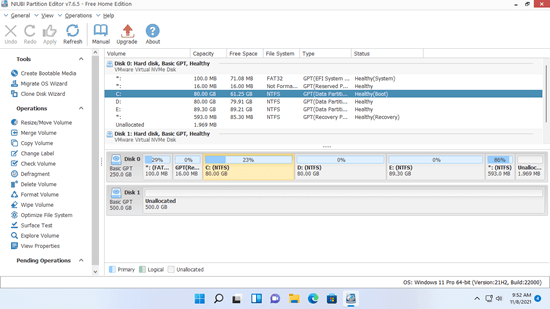Если ваш системный диск меньше 250 ГБ, он рано или поздно заполнится. Что вы будете делать в таком случае, переустанавливать операционную систему и программы на диск большего размера? Очевидно, никто не любит это делать. Вы можете клонировать системный диск на больший. Большинство Windows 11 В настоящее время компьютер использует SSD, потому что этот тип диска намного быстрее, чем традиционный механический диск. Если вы не используете SSD для операционной системы и программ, клонируйте Windows 11/10 на SSD как можно быстрее. Вы будете удивлены, насколько быстрее станет работать ваш компьютер.
Клонировать диск в Windows 11/10 на SSD или HDD, есть бесплатное программное обеспечение раздела диска для тебя. В отличие от других инструментов, NIUBI Partition Editor бесплатная версия на 100% чиста без каких-либо связанных плагинов. То же самое с коммерческим изданием, за исключением отсутствия конструктор загрузочных носителей и технология отката. Помимо клонирования раздела диска в Windows 11/10/8/7/Vista/XP, это бесплатное программное обеспечение для создания разделов поможет вам уменьшить, расширить, объединить, переместить, преобразовать, дефрагментировать, стереть, скрыть раздел и многое другое.
Как клонировать Windows 11/10 на SSD/HDD
Скачать В бесплатной версии NIUBI вы увидите все устройства хранения с разметкой разделов и другой информацией в главном окне. Щелкните правой кнопкой мыши любой раздел или переднюю часть диска, вы увидите доступные параметры, недоступные операции для текущего раздела или диска автоматически скрываются.
Шаги для клонирования диска в Windows 11/ 10/8/7:
1. Правильно перед исходный диск и выберите «Клонировать диск", или нажмите "Мастер клонирования диска»Вверху слева.

2. Выберите целевой диск во всплывающем окне. Если на целевом диске есть разделы, вам будет предложено удалить эти разделы или нет. Только когда вы выберете опцию удаления раздела, вы сможете продолжить клонирование.

3. Отредактируйте размер и расположение разделов на целевом диске. Перетащите любую границу раздела, затем вы можете уменьшить или расширить этот раздел. Перетащите середину этого раздела, затем вы сможете его переместить. Не забудьте начать с последнего.

4. Нажмите Далее и подтвердите в следующем окне. Наконец нажмите Apply вверху слева, чтобы выполнить.

Советы: исходный и целевой диски для клонирования Windows 11/10/8/7 может быть SSD, любым типом традиционного диска, любым типом аппаратного RAID, USB-накопителем. Целевой диск может быть меньше, равен или больше исходного диска. Если вы клонируете диск меньшего размера, размер этого диска должен быть больше используемого пространства всех разделов на исходном диске.
Посмотрите видео как клонировать диск в Windows 11/ 10 / 8 / 7